روش حذف یا غیرفعال کردن بکاپ iCloud در آیفون و آیپد
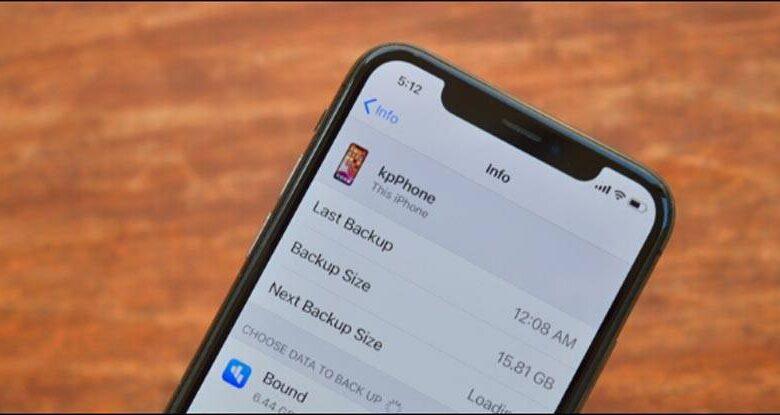
حذف یا غیرفعال کردن بکاپ iCloud در آیفون و آیپد
حذف یا غیرفعال کردن بکاپ iCloud در آیفون و آیپد
بکاپ iCloud در صورت گم شدن آیفون یا آیپد شما، می تواند برایتان بسیار حیاتی و نجات بخش باشد. اما اگر بصورت معمول از دستگاه خود در iCloud، فایل پشتیبان می گیرید و یا اینکه فضای کافی برای ذخیره سازی در آیکلاد را ندارید، شاید بخواهید این ویژگی را غیرفعال نمائید.
آیفون شما می تواند، خودکارانه و در شب هنگام و زمان خواب شما، از داده دستگاهتان فایل پشتیبان بگیرد. بکاپ آیکلاد، دربردار مواردی همچون، داده های اپلیکیشن ها، طرح بندی اپل واچ، تنظیمات دستگاه، سازماندهی صفحه اصلی، iMessages، بخش Photos، تاریخچه خرید ها، زنگ تلفن، پسورد Visual Voicemail و موارد دیگری از این دست باشد.
نسخه پشتیبان Device-specific iCloud به داده های ذخیره شده در دستگاه شما محدود است و شامل مواردی همانند iCloud Photos، iMessages ، Voice Memos ، Notes، iCloud Drive ، فهرست مخاطبین ، تقویم ، نشانک ها و .. نمی شود.
پیش از حذف داده های برنامه از آیکلاد یا غیرفعال کردن ویژگی بکاپ آیکلاد، از گرفتن یک بکاپ از آیفون یا آیپد خود بر روی مک مطمئن شوید.
چگونه بکاپ های قدیمی آیکلاد را در آیفون و آیپد حذف کنیم
عناوین نوشتار
اپل یک ابزار مدیریت حافظه را برای آیگلاد ارائه داده، چیزی همانند ابزاری که برای بررسی حافظه آیفون یا آیپد شما استفاده می شود. با استفاده از این ابزار، با استفاده از این ابزار شما می توانید دریابید که فایل های بکاپ چه مقدار از فضای حافظه شما را گرفتند و یا هر برنامه به تنهایی چه مقدار فضا را اشغال نموده است.
- در آیفون یا آیپد خود، وارد بخش Settings یا تنظیمات شوید، سپس پروفایل یا نمایه خود را که در بالا بخش Settings قرار دارد بتپید.
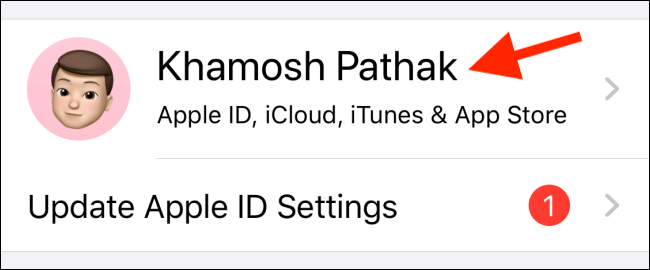
روش حذف یا غیرفعال کردن بکاپ iCloud در آیفون و آیپد - اکنون گزینه iCloud را انتخاب کنید.

انتخاب گزینه iCloud - دکمه Manage Storage را بتپید.
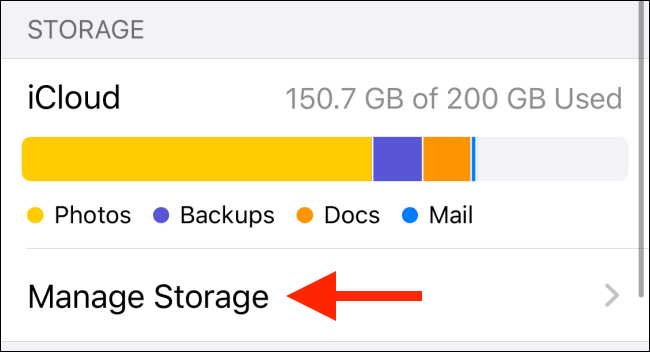
دکمه Manage Storage - از لیست iCloud Storage، گزینه Backups را انتخاب کنید.
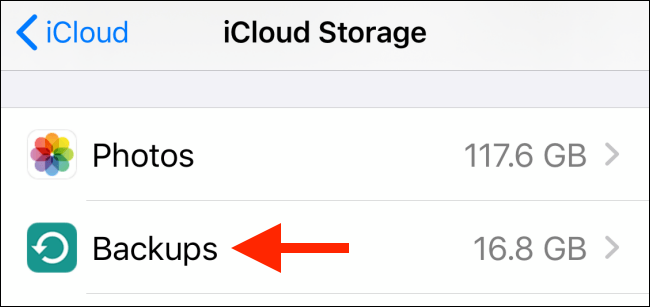
گزینه Backups - اکنون همه آیفون ها و آیپدهای مربوط به اکانت iCloud شما و مقدار فضایی که گرفته است را می توانید ببینید.

آیفون ها و آیپدهای مربوط به اکانت iCloud - همچنین در این بخش، جزئیات واپسین بکاپی که گرفته اید و نیز لیست برنامه هایی که از آنها در آیکلاد بکاپ گرفته شده است، بهمراه مقدار فضایی را که اشغال کرده اند، نمایش داده می شود. اگر برنامه ای را که فضای بسیاری را گرفته است پیدا کردید، می توانید با تپیدن، گوک (toggle – سوئیچ) روبروی آن، بکاپ آیکلادش را غیرفعال کنید.
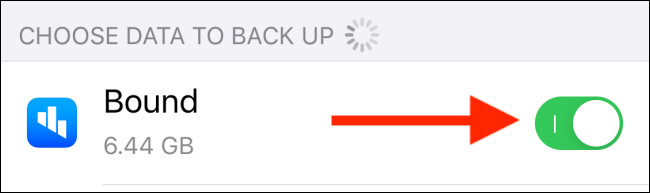
غیرفعال کردن بکاپ برنامه در آیکلاد - برای تائید این کار، گزینه Turn Off And Delete را در پنجره بالا آمده بتپید.
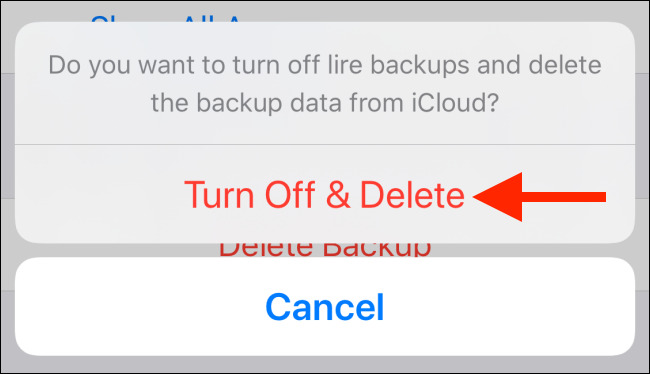
گزینه Turn Off And Delete
اگر نمی خواهید ویژگی بکاپ را برای همه برنامه ها، غیرفعال کنید، شاید بهتر باشد، این کار را برای چندین برنامه که فضای بسیاری را گرفته اند، انجام دهید.
سفارش ما به شما این است که بکاپ را برای برنامه های ضرروری همانند واتساپ، Messages و مواردی از این دست روشن بگذارید، اما بهتر است فایل پشتیبان را برای برنامه های رسانه ای و پادکست، غیرفعال کنید.
- اگر می خواهید سراسر بکاپ آیکلاد خود را حذف کنید، به پایین برگه رفته و گزینه Delete Backup را بتپید.
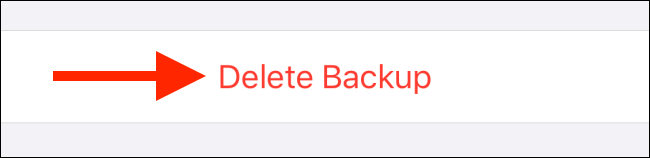
گزینه Delete Backup را بتپید. - برای تائید این کار، دکمه Turn Off & Delete را نیز بتپید.
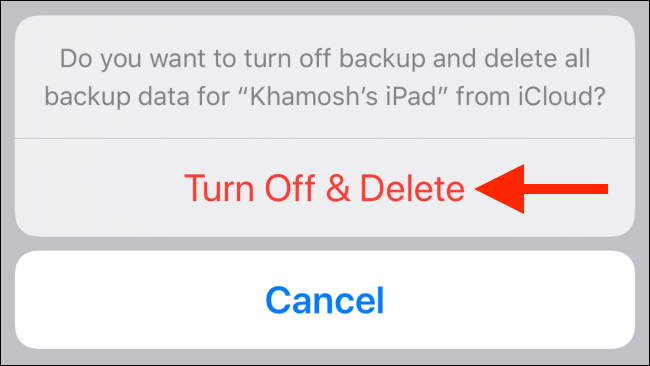
دکمه Turn Off & Delete را نیز بتپید.
روش غیرفعال کردن iCloud Backup در آیفون و آیپد
اگر تنها می خواهید ویژگی پشتیبان گیری آیکلاد را بدون بررسی، حافظه انجام دهید، یک راه میانبر پیش روی شما خواهد بود:
- پس از تپیدن بخش Profile یا نمایه در تنظیمات دستگاه خود، به بخش iCloud بروید.
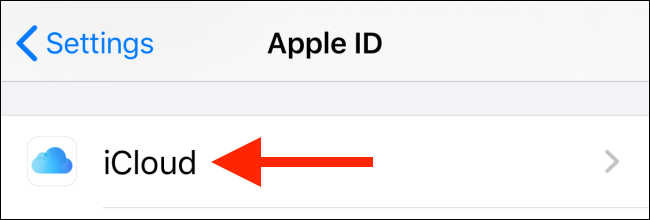
روش غیرفعال کردن iCloud Backup در آیفون و آیپد - بخش iCloud را به پایین پیموده و دکمه iCloud Backup را بتپید.
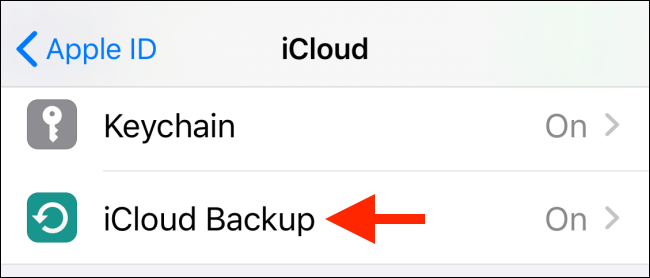
دکمه iCloud Backup را بتپید. - سپس به سادگی گوک (toggle – سوئیچ) روبروی iCloud Backup بتپید.
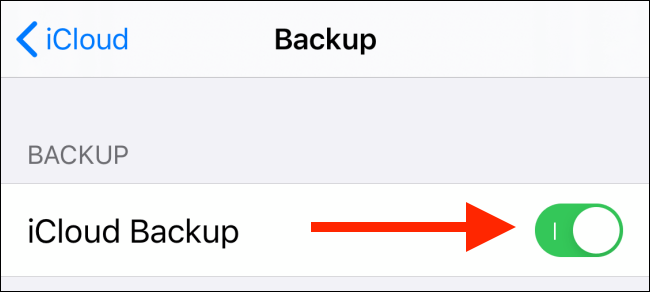
روش حذف یا غیرفعال کردن بکاپ iCloud در آیفون و آیپد - در منوی بالا آمده دکمه OK را بتپید تا کار غیرفعال کردن بکاپ آیکلاد را تائید کنید.
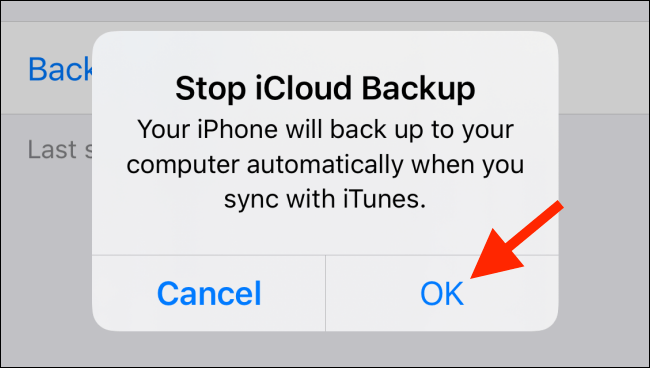
stop iCloud backup
فایل پشتیبان کنونی شما در iCloud حذف خواهد شد و ویژگی iCloud Backup نیز در دستگاه شما غیرفعال می شود. اگر می خواهید، این ویژگی را دوباره فعال کنید، می باید دوباره گزینه iCloud Backup را با تپیدن گوک (toggle – سوئیچ) روشن کنید.